今天,我们来说一下截至到 当前(2018.10.22) 的最新MySQL数据库 8.0.12 解压版的安装配置教程。在Windows环境下,有安装版和解压版,但是我觉得安装版会安装一大堆用不到的东西,所以我使用的解压版的,我们的教程也是解压版的教程。在这之前,我也查看了网上其他一些朋友的贴子或者博客,但是都是特别麻烦。主要是最新的 MySQL的 安装配置方式和以前的不一样了,现在比以前的配置简单很多,不需要写复杂的配置文件,直接在 命令行窗口安装配置就行,不用写 后缀为 .ini 的配置文件。现在开始我们的教程,在这之前,需要到MySQL官网下载解压版MySQL,我想这应该每个人都会,如果你不会,可以百度下下载教程,在这里就不多说了。
1. 第一步,把下载好的压缩文件解压出来,路径尽量不要有中文。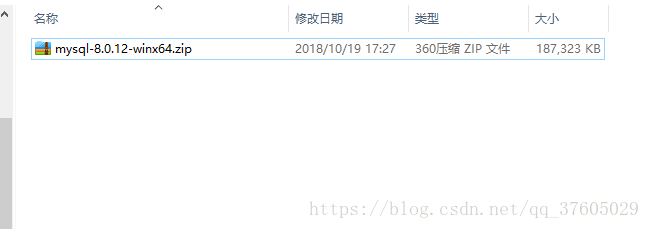
解压后是这样的
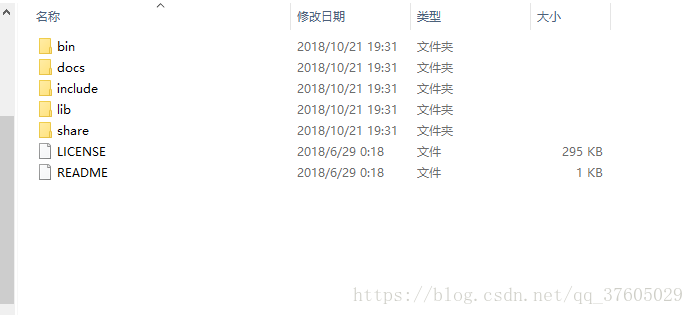
2.添加系统环境变量,把当前的 bin 目录添加到系统环境变量 Path 中。或者不添加也行,只不过在下面的执行命令过程中,需要在解压后的文件夹的 bin 目录下执行。如果把这个 bin 目录添加到系统环境变量了,在任何地方的 命令行窗口内执行命令都行,所以强烈建议添加
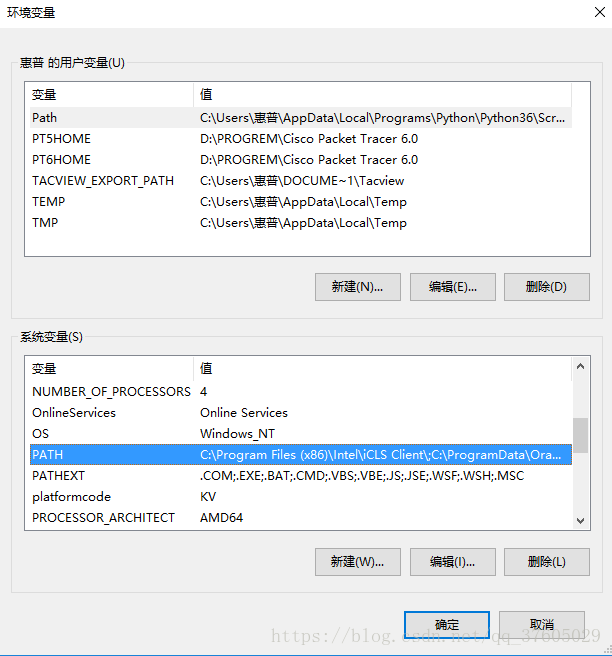
3.添加好之后,我们就可以进行安装了。首先,我们需要打开 命令行窗口,注意,一定要用 管理员权限打开。执行命令:
mysqld --initialize --console

执行成功之后,会给一个临时密码,在上图中的第三行:k>.F 等等,这个密码一定要记住,或者复制到文本文件中
4.接下来,执行:
mysqld -install

执行成功入上图。如果情况是下图的,或者和下图的提示文字类似,那么就是你的电脑上已经安装了MySQL,你可以把原来的删掉,或者就用原来的,但是我推荐使用解压版的mysql

5.这时候,MySQL已经安装上了,这个时候,我们需要执行 : net start mysql 来运行MySQL服务,正常情况下是这个图:

如果执行情况是下面这个图,那么就是在上面的步骤中已经把服务启动了,我们直接继续配置就行。

6.通过上面的操作,我们已经成功安装了 MySQL,但是,这时候的root用户密码还是刚刚那个随机的临时密码,以后是不能使用的,所以现在,我们就要修改 root 用户密码。首先需要登陆到数据库中,使用这个命令:mysql -u root -p
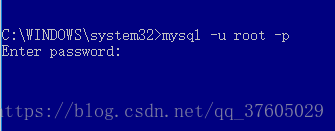
然后输入密码,这个密码就是刚刚一开始那个,我让你复制到记事本里的,如果出现异常,就是你的密码输入错误,认认真真输入就好
登陆成功的截图是这样:
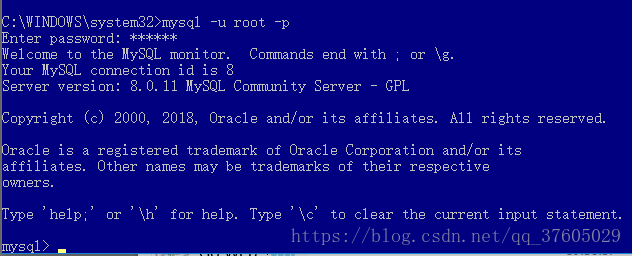
7.登陆进去之后,就是我们最关键的,也是最后一个步骤了,修改root用户密码:
ALTER USER 'root'@'localhost' IDENTIFIED WITH mysql_native_password BY'123456';
这里的123456可以填你自己的密码,执行成功如下图:
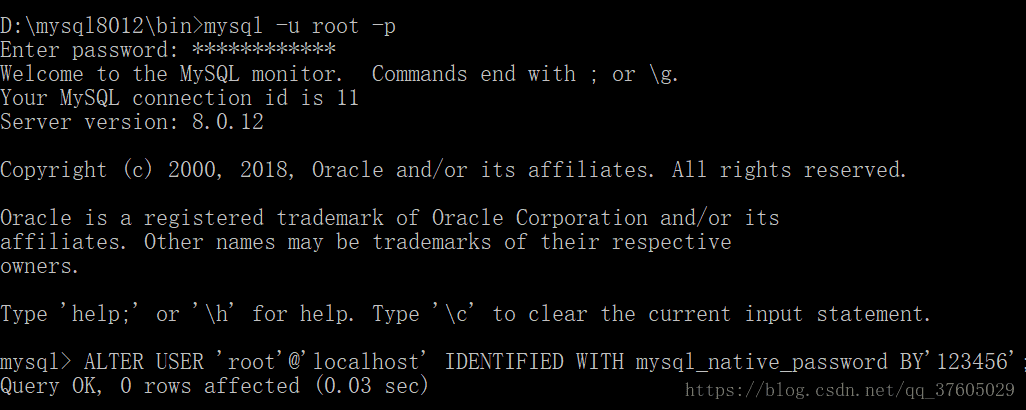
总结:到这里,我们的解压版MySQL就已经安装成功了,已经可以开始使用了,你可以使用可视化工具:navcat来连接数据库进行数据库的使用与管理。在日常的使用中,使用 net start mysql 来启动服务,使用 net stop mysql 来关闭服务。如果你们还有不明白的,直接留言询问,我的QQ是:980382159





















 1165
1165

 被折叠的 条评论
为什么被折叠?
被折叠的 条评论
为什么被折叠?








